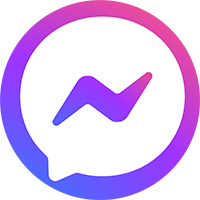Tải phần mềm CrystalDiskInfo, là bước đi thông minh để bạn chủ động giám sát và chăm sóc sức khỏe ổ cứng của máy tính. Tin Học Cường Phát hiểu rằng, việc đảm bảo an toàn cho dữ liệu và duy trì hiệu suất ổn định cho thiết bị là ưu tiên hàng đầu của mỗi người dùng. Chính vì vậy, bài viết sẽ chia sẻ link tải, cách cài đặt, cách kiểm tra thông số phần mềm để bạn biết tình trạng ổ cứng của mình.
Xem thêm: Dịch vụ cài phần mềm máy tính từ xa
CrystalDiskInfo là gì? Tại sao máy tính nên có phần mềm này?
CrystalDiskInfo là một tiện ích miễn phí, mã nguồn mở, được phát triển bởi lập trình viên người Nhật Noriyuki Miyazaki (hiyohiyo) thuộc Crystal Dew World. Phần mềm này chuyên dụng cho việc theo dõi và đánh giá tình trạng sức khỏe của các loại ổ đĩa cứng (HDD), ổ đĩa thể rắn (SSD), và cả các ổ NVMe hiện đại. Giao diện trực quan, dễ sử dụng cùng khả năng cung cấp thông tin chi tiết về các thông số S.M.A.R.T. (Self-Monitoring, Analysis and Reporting Technology) đã khiến CrystalDiskInfo trở thành một công cụ không thể thiếu cho bất kỳ ai muốn bảo vệ dữ liệu và duy trì hiệu suất tối ưu cho máy tính của mình.
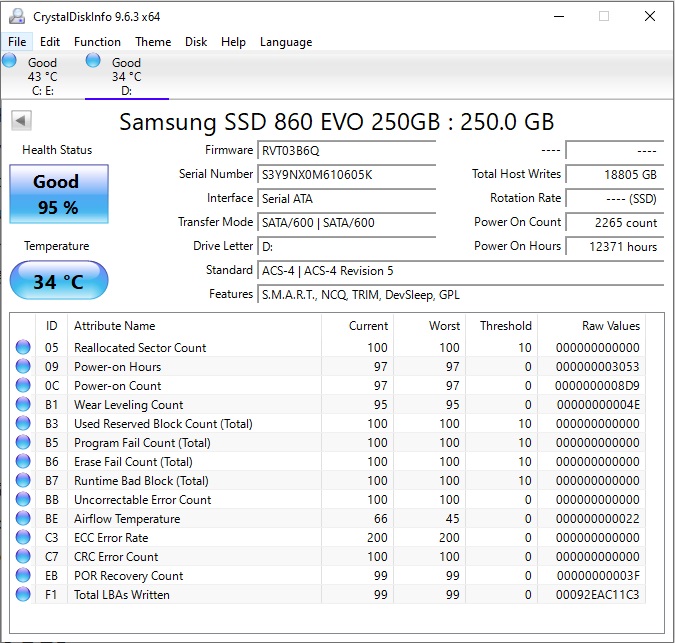
S.M.A.R.T. là gì?
Đây là một hệ thống giám sát được tích hợp sẵn trong hầu hết các ổ cứng hiện đại. Nó theo dõi liên tục các chỉ số hoạt động quan trọng của ổ đĩa, như nhiệt độ, số giờ hoạt động, số lần bật tắt, tỷ lệ lỗi đọc/ghi, số lượng sector hỏng đã được tái phân bổ (Reallocated Sectors Count), và nhiều thông số khác. Khi một trong các chỉ số này có dấu hiệu bất thường hoặc vượt ngưỡng an toàn, S.M.A.R.T. sẽ đưa ra cảnh báo.
CrystalDiskInfo làm gì với S.M.A.R.T.?
Phần mềm này đọc, phân tích và trình bày các dữ liệu S.M.A.R.T. một cách dễ hiểu nhất cho người dùng. Thay vì phải mò mẫm trong các thiết lập BIOS phức tạp hoặc sử dụng các dòng lệnh khó nhớ, bạn chỉ cần mở CrystalDiskInfo và mọi thông tin cần thiết sẽ hiện ra ngay trước mắt.
Hướng dẫn tải, cài đặt phần mềm CrystalDiskInfo
Quá trình tải và cài đặt CrystalDiskInfor vô cùng đơn giản và nhanh chóng. Hãy làm theo các bước sau:
+ Bước 1: Truy cập vào đường link bên dưới để tải phần mềm CrystalDiskInfo chính thức của Crystal Dew World.
Hoặc tải trực tiếp tại trang chủ: https://crystalmark.info/en/software/crystaldiskinfo/
Bước 2: Sau khi tải về nhấn chuột phải vào file “CrystalDiskInfo9_6_3” chọn “Run as administrator“
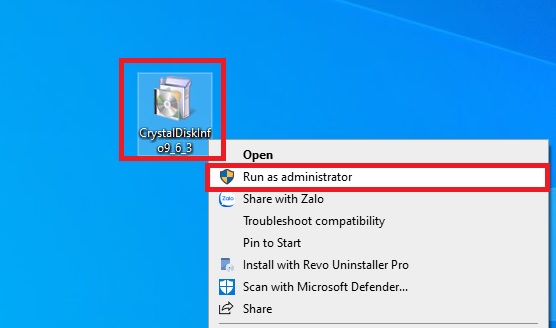
Bước 3: Cửa sổ mới hiện lên tích vào ô “I accept the agreement” sau đó chọn “Next“.
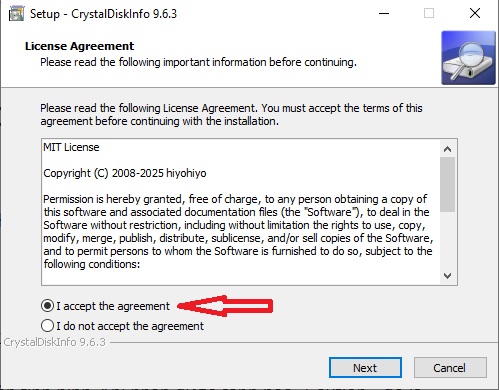
Bước 4: Cửa sổ mới hiện lên tích vào ô “Create a desktop shortcut” sau đó chọn “Next“.
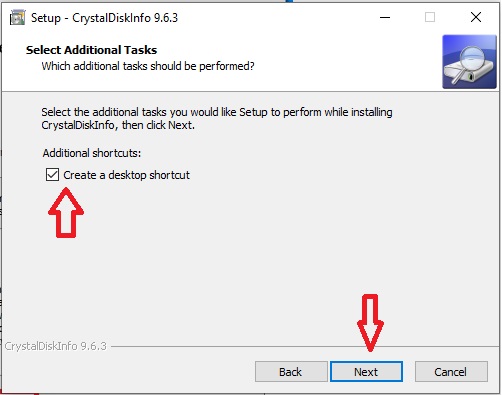
Bước 5: Cửa sổ mới hiện lên chọn “Install“.
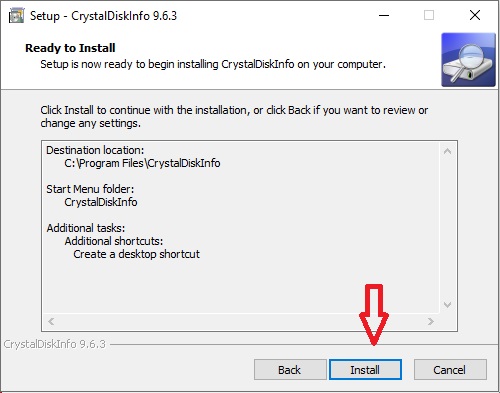
Bước 6: Cửa sổ mới hiện lên bỏ tích ô “Visit our website” sau đó chọn “Finish” vậy là xong quá trình tải và cài đặt CrystalDiskInfor.
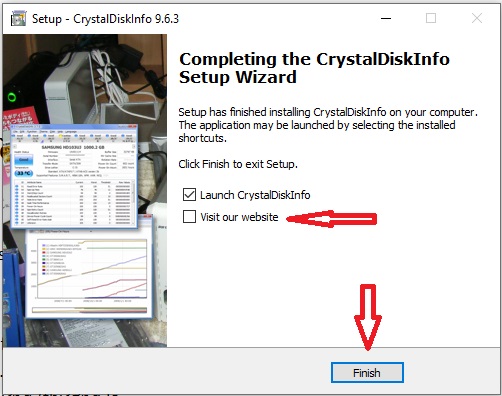
Xem thêm:
Giải mã giao diện và các thông số quan trọng của Crystaldiskinfo
Khi CrystalDiskInfo khởi động, bạn sẽ thấy một giao diện trực quan với nhiều thông tin. Tin Học Cường Phát sẽ giúp bạn giải mã từng phần:
Danh sách thuộc tính bảng phía trên
Nếu máy tính của bạn có nhiều ổ cứng, bạn có thể nhấp vào đây để chuyển đổi và xem thông tin cho từng ổ đĩa riêng biệt.
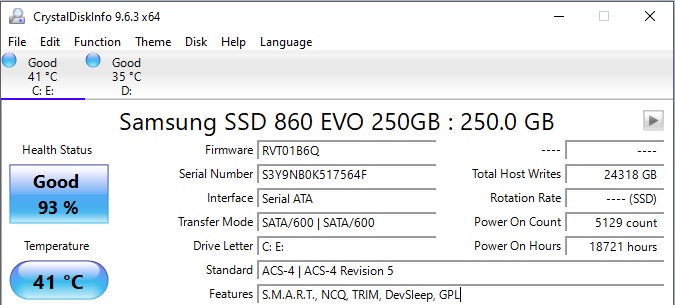
Health Status (Trạng thái sức khỏe): Đây là thông số quan trọng nhất.
- Good (Tốt – thường màu xanh dương/xanh lá): Ổ cứng đang hoạt động bình thường.
- Caution (Cẩn trọng – thường màu vàng): Ổ cứng có một vài dấu hiệu bất thường. Có thể ổ cứng vẫn hoạt động được một thời gian, nhưng nguy cơ hỏng hóc đã tăng lên.
- Bad (Xấu – thường màu đỏ): Ổ cứng đang ở tình trạng nguy hiểm, có thể hỏng bất cứ lúc nào.
- Unknown (Không xác định – thường màu xám): Phần mềm không thể xác định trạng thái (có thể do ổ quá mới, hoặc là ổ USB/ổ ngoài không hỗ trợ đầy đủ S.M.A.R.T.).
Temperature (Nhiệt độ): Hiển thị nhiệt độ hiện tại của ổ cứng (°C). Nhiệt độ lý tưởng thường dưới 45-50°C. Nếu nhiệt độ thường xuyên trên 55-60°C.
Firmware: Phiên bản phần sụn của ổ cứng.
Serial Number: Số sê-ri duy nhất của ổ cứng.
Interface: Chuẩn giao tiếp.
Transfer Mode: Chế độ truyền dữ liệu hiện tại và chế độ được hỗ trợ.
Drive Letter(s): Ký tự ổ đĩa trong Windows.
Buffer Size: Dung lượng bộ nhớ đệm của ổ cứng.
NVMe Basic Information (cho ổ NVMe): Các thông tin cơ bản dành riêng cho ổ NVMe.
Rotation Rate (cho HDD): Tốc độ quay của đĩa từ (ví dụ: 7200 RPM, 5400 RPM). SSD sẽ hiển thị là “—- (SSD)”.
Power On Count: Tổng số lần ổ cứng đã được bật nguồn.
Ppower On Hours: Tổng số giờ ổ cứng đã hoạt động. Đây là một chỉ số quan trọng để đánh giá mức độ sử dụng.
Features: Các tính năng được hỗ trợ (S.M.A.R.T., APM, NCQ, TRIM, DevSleep…).
Danh sách thuộc tính S.M.A.R.T. (Bảng lớn phía dưới)
Đây là nơi hiển thị chi tiết các thông số S.M.A.R.T. mà CrystalDiskInfo đọc được. Mỗi dòng tương ứng với một thuộc tính. Các cột quan trọng:
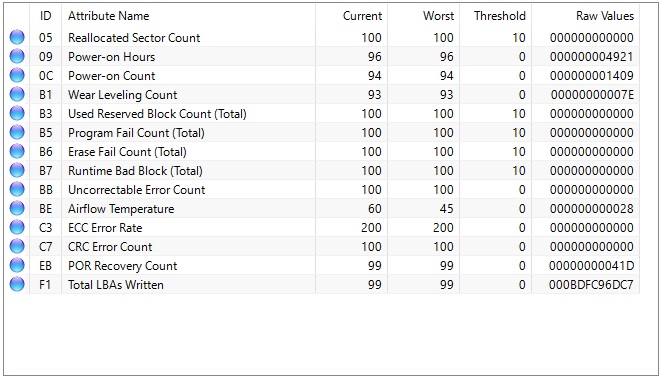
- ID: Mã định danh của thuộc tính S.M.A.R.T.
- Attribute Name: Tên của thuộc tính.
- Current (Hiện tại): Giá trị hiện tại của thuộc tính (thường từ 1-253, giá trị cao hơn thường tốt hơn, nhưng không phải luôn luôn).
- Worst (Tồi nhất): Giá trị thấp nhất mà thuộc tính này đã từng đạt được.
- Threshold (Ngưỡng): Ngưỡng cảnh báo do nhà sản xuất đặt ra. Nếu giá trị “Current” giảm xuống bằng hoặc thấp hơn “Threshold”, ổ cứng sẽ báo lỗi.
- Raw Values (Giá trị thô): Dữ liệu thực tế mà cảm biến ghi nhận. Đây thường là con số quan trọng nhất để phân tích.
Một số thuộc tính S.M.A.R.T. quan trọng và ý nghĩa của chúng
| ID | Tên Thuộc Tính | Ý Nghĩa Phổ Biến |
|---|---|---|
| 05 | Reallocated Sectors Count | Số lượng sector bị lỗi đã được thay thế bằng sector dự phòng. Giá trị này tăng là dấu hiệu xấu. |
| C5 | Current Pending Sector Count | Số lượng sector không ổn định, đang chờ được tái phân bổ. Nếu các sector này không thể đọc/ghi, giá trị này sẽ chuyển sang 05. |
| C6 | Uncorrectable Sector Count | Số lượng sector bị lỗi không thể sửa chữa. Đây là dấu hiệu rất xấu. |
| 0A | Spin Retry Count (cho HDD) | Số lần ổ đĩa phải cố gắng quay lại để đạt tốc độ hoạt động sau lần thử đầu tiên thất bại. |
| C4 | Reallocation Event Count | Tổng số lần các sector bị lỗi được ánh xạ sang vùng dự phòng. Liên quan đến ID 05. |
| BB | Reported Uncorrectable Errors | Số lỗi không thể sửa được do phần cứng báo cáo. |
| BC | Command Timeout | Số lần lệnh không hoàn thành do ổ đĩa không phản hồi. |
| BE | Airflow Temperature (một số HDD) | Nhiệt độ luồng không khí xung quanh ổ đĩa. |
| C2 | Temperature | Nhiệt độ hoạt động của ổ đĩa (thường trùng với nhiệt độ hiển thị ở khung trên). |
| E7 | SSD Life Left (một số SSD) | Phần trăm tuổi thọ còn lại của SSD. |
| F1 | Total Host Writes / Lifetime Writes | Tổng lượng dữ liệu đã được ghi vào ổ SSD (thường tính bằng GB hoặc TB). Dùng để so sánh với TBW của nhà sản xuất. |
Lưu ý: Ý nghĩa chính xác của từng giá trị S.M.A.R.T. có thể hơi khác nhau giữa các nhà sản xuất ổ cứng.
Các tính năng nâng cao của crystaldiskinfo bạn không thể bỏ qua
Function (Chức năng) Menu:
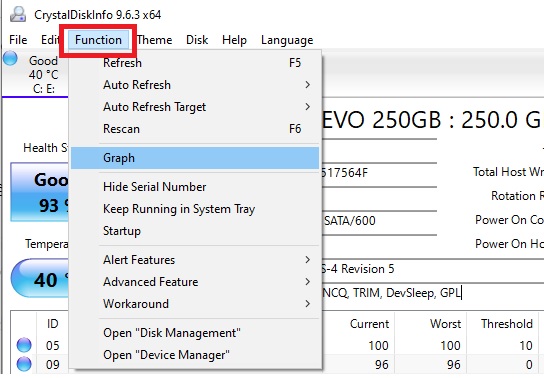
- Refresh (Làm mới – F5): Cập nhật lại thông tin ổ cứng.
- Auto Refresh Target (Tự động làm mới): Cho phép bạn thiết lập tần suất tự động cập nhật thông tin.
- Graph (Đồ thị): Một tính năng rất hay, cho phép bạn xem biểu đồ lịch sử của một số thông số S.M.A.R.T. nhất định.
- Hide Serial Number (Ẩn số Serial): Hữu ích khi bạn muốn chia sẻ ảnh chụp màn hình CrystalDiskInfo mà không để lộ số serial.
- Resident (Chạy thường trú): Giữ CrystalDiskInfo chạy ngầm trong khay hệ thống (system tray) và hiển thị nhiệt độ ổ cứng.
- Startup (Khởi động cùng Windows): Tự động chạy CrystalDiskInfo khi Windows khởi động.
- Alert Features (Tính năng cảnh báo):
- Alert Mail (Cảnh báo qua Email): Cấu hình để gửi email cảnh báo khi có vấn đề về ổ cứng. Cần thiết lập thông tin máy chủ SMTP.
- Alert Sound (Âm thanh cảnh báo): Phát âm thanh khi có cảnh báo.
- Advanced Feature (Tính năng nâng cao):
- AAM/APM Control: Cho phép điều chỉnh Automatic Acoustic Management (AAM – quản lý độ ồn) và Advanced Power Management (APM – quản lý năng lượng).
Những lợi ích vượt trội khi bạn quyết định tải phần mềm Crystaldiskinfo
Việc sử dụng CrystalDiskInfo mang lại nhiều lợi ích thiết thực, giúp bạn an tâm hơn về sự an toàn của dữ liệu và tuổi thọ của ổ cứng:
- Phát Hiện Sớm Các Vấn Đề Tiềm Ẩn: Đây là lợi ích quan trọng nhất. CrystalDiskInfo có thể cảnh báo bạn về các dấu hiệu suy giảm sức khỏe của ổ cứng trước khi nó thực sự hỏng hóc.
- Theo Dõi Nhiệt Độ Ổ Cứng: Nhiệt độ quá cao là kẻ thù của linh kiện điện tử, bao gồm cả ổ cứng.
- Kiểm Tra Thông Tin Chi Tiết Về Ổ Cứng: Phần mềm cung cấp đầy đủ thông tin về ổ cứng như tên model, firmware, số serial, chuẩn giao tiếp (SATA, NVMe), chế độ truyền tải, tổng số giờ đã hoạt động, số lần khởi động.
- Đánh Giá Tuổi Thọ Còn Lại (Đặc Biệt Với SSD): Đối với ổ SSD, CrystalDiskInfo thường hiển thị thông số “Health Status” dưới dạng phần trăm, hoặc dựa trên tổng lượng dữ liệu đã ghi (Total Host Writes/TBW). Điều này giúp bạn ước lượng được tuổi thọ còn lại của ổ SSD và có kế hoạch nâng cấp kịp thời.
- Hỗ Trợ Đa Dạng Các Loại Ổ Cứng: CrystalDiskInfo tương thích với hầu hết các loại ổ cứng HDD, SSD từ nhiều nhà sản xuất khác nhau như Western Digital, Seagate, Samsung, Kingston, Crucial, Intel, và các ổ NVMe M.2 tốc độ cao.
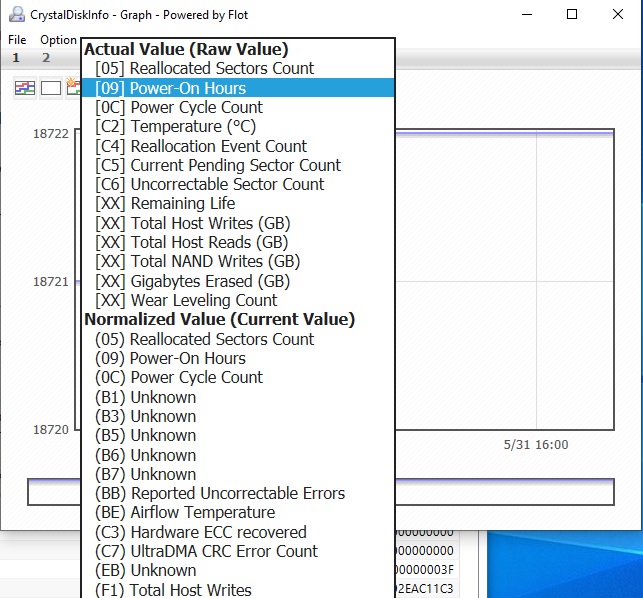
So sánh Crystaldiskinfo với các phần mềm quản lý ổ cứng khác
Trên thị trường có một số phần mềm kiểm tra ổ cứng khác. Dưới đây là so sánh ngắn gọn để bạn thấy được vị thế của CrystalDiskInfo:
| Tính Năng | CrystalDiskInfo | Hard Disk Sentinel | HD Tune (Phiên bản miễn phí) |
|---|---|---|---|
| Giấy phép | Miễn phí, Mã nguồn mở | Trả phí (có bản dùng thử giới hạn) | Miễn phí (bản Pro trả phí có nhiều tính năng hơn) |
| Chức năng chính | Theo dõi S.M.A.R.T., nhiệt độ, tình trạng chung | Theo dõi S.M.A.R.T., nhiệt độ, kiểm tra bề mặt | Kiểm tra S.M.A.R.T., benchmark tốc độ |
| Giao diện | Đơn giản, trực quan | Chi tiết, nhiều thông số | Cơ bản |
| Cảnh báo | Tốt (màu sắc, âm thanh, email) | Rất tốt, nhiều tùy chọn | Hạn chế ở bản miễn phí |
| Kiểm tra bề mặt đĩa | Không | Có (chi tiết) | Có (ở bản Pro) |
| Benchmark tốc độ | Không | Có | Có |
| Tính di động (Portable) | Có | Có (bản Pro) | Có (bản Pro) |
| Đối tượng phù hợp | Người dùng phổ thông, kỹ thuật viên cơ bản | Người dùng nâng cao, chuyên gia, doanh nghiệp | Người dùng muốn kiểm tra nhanh tốc độ, S.M.A.R.T. |
Lời kết
CrystalDiskInfo nổi bật nhờ sự đơn giản, miễn phí và hiệu quả trong việc theo dõi S.M.A.R.T. và cảnh báo sớm. Đối với đại đa số người dùng muốn một công cụ dễ sử dụng để nắm bắt tình trạng ổ cứng, Tải phần mềm CrystalDiskInfo là lựa chọn tối ưu. Nếu thấy bài viết của Tin Học Cường Phát hữu ích hãy chia sẻ rộng rãi nhé.
Mạnh Cường 98 là người sáng lập, kiêm tác giả tại Tin Học Cường Phát. Tôi là một chuyên gia sửa máy tính, máy in với nhiều năm kinh nghiệm trong lĩnh vực sửa chữa. Với kiến thức chuyên môn và kinh nghiệm dày dặn, tôi có thể xử lý hầu hết các vấn đề kỹ thuật liên quan đến máy tính và máy in, từ những lỗi đơn giản đến những vấn đề phức tạp. Tôi thích cập nhật các xu hướng mới nhất trong lĩnh vực để đảm bảo rằng tôi có thể cung cấp cho khách hàng những giải pháp tốt nhất.